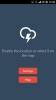कैसे घर पर अपने फोन को खुला रखने के लिए [Android]
पहनने योग्य उपकरण काफी सामान्य हो गए हैं। गतिविधि ट्रैकर और स्मार्टवॉच की वर्तमान लाइन सस्ती नहीं है। आप शायद Xiaomi के एक सुपर सस्ते एक्टिविटी ट्रैकर को पा सकते हैं लेकिन अगर आप Apple, Samsung, LG, या यहाँ तक कि Nokia से कुछ भी ढूंढ रहे हैं, तो आप आसानी से तीन अंकों के मूल्य बिंदु को देख सकते हैं। स्मार्टफ़ोन पर बहुत सारी सुविधाएँ अब पहनने योग्य e.g. Android में स्मार्ट लॉक सुविधा। यदि आप स्मार्ट लॉक का उपयोग करने के लिए डिवाइस खरीदने (और पहनने) की तरह महसूस नहीं करते हैं, तो आप घर पर अपने फोन को अनलॉक रखने के बजाय अपने घर या काम के पते का उपयोग कर सकते हैं।
अपने फोन को घर पर अनलॉक रखने के लिए, आपको एंड्रॉइड वर्जन पर चलने वाले एंड्रॉइड फोन की आवश्यकता होगी जिसमें स्मार्ट लॉक हो। आपको अपने फ़ोन पर स्थान सेवाओं को सक्षम करने की भी आवश्यकता होगी।
Android पर स्मार्ट लॉक केवल साथ काम नहीं करता है शरीर के सेंसर या पहनने योग्य उपकरण। यह स्थानों के साथ भी काम कर सकता है। चूंकि यह एक Google उत्पाद है, इसलिए यह Google मानचित्र के साथ 'सुरक्षित स्थानों' की पहचान करने के लिए काम करता है, हालांकि इसकी आवश्यकता है GPS यह जानने के लिए कि आपको स्थान सेवाओं को चालू रखने की आवश्यकता कहां है।
Google मानचित्र में होम जोड़ें
अपने फ़ोन या अपने डेस्कटॉप पर Google मानचित्र खोलें। उसी Google खाते में साइन इन करें जिसका उपयोग आप अपने Android फ़ोन पर करते हैं। शीर्ष बाईं ओर स्थित हैमबर्गर आइकन पर क्लिक करें और अपने स्थान चुनें। लेबल टैब में, होम चुनें और अपना घर पता दर्ज करें। वैकल्पिक रूप से, आप अपने फ़ोन पर सेटिंग ऐप में इस सुविधा को सक्षम करने पर किसी स्थान का पता लगा सकते हैं। यह वास्तव में अधिक सटीक है लेकिन आपको अपने घर के स्थान का सही पता लगाने के लिए इसका उपयोग करने के लिए घर होना चाहिए।

स्मार्ट लॉक - विश्वसनीय स्थान
सेटिंग्स ऐप खोलें और सुरक्षा और स्थान पर जाएं। स्मार्ट लॉक टैप करें और विश्वसनीय स्थानों पर टैप करें। यदि आपने अपना गृह स्थान पहले ही जोड़ लिया है, तो इसे सूचीबद्ध स्थानों में से चुनें। यदि आपने कोई स्थान नहीं जोड़ा है, तो स्थान जोड़ें बटन पर टैप करें और Android मानचित्र पर आपके वर्तमान स्थान का पता लगाएगा।
आप इसका उपयोग कर सकते हैं, या एक विश्वसनीय स्थान सेट करने के लिए किसी अन्य स्थान पर नेविगेट कर सकते हैं। आपको बस इतना करना है
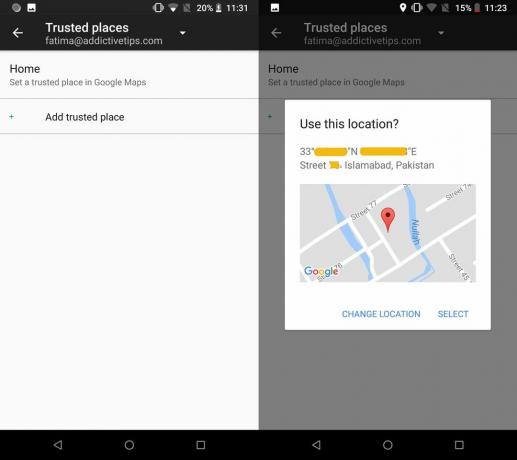
आप उस पर टैप करके और दिखाई देने वाले मेनू में हटाएं विकल्प का चयन करके एक स्थान को हटा सकते हैं। यदि आप कभी भी इस सुविधा को बंद करना चाहते हैं, तो आपको इसी स्क्रीन से विश्वसनीय स्थान को हटाना होगा। यह Google मानचित्र में आपके सहेजे गए स्थानों को प्रभावित नहीं करेगा क्योंकि इसे अलग रखा गया है और केवल एक सुझाए गए स्थान के रूप में उपयोग किया जाता है।
आप इसे कई स्थानों के लिए उपयोग कर सकते हैं, यहां तक कि अगर आपको ऐसा लगता है कि कोई भी आपकी अनुमति के बिना आपके फ़ोन को एक्सेस करने की कोशिश नहीं करेगा। बस सावधान रहें कि आप किन विश्वसनीय लोगों को जोड़ते हैं।
खोज
हाल के पोस्ट
Nexus 5 पर CyanogenMod 11 स्थापित करें
CyanogenMod 11 को कुछ दिनों पहले जारी किया गया था और तब से, इसे आज़...
नई जीमेल v4.5 एंड्रॉयड ऐप आसान बनाने के लिए 4 टिप्स
Google ने Gmail के लिए एक टैब्ड इनबॉक्स पेश किया एक हफ्ते पहले और इ...
अच्छा मौसम Android के लिए एक न्यूनतम, भव्य मौसम app है
किसी भी आधुनिक मोबाइल प्लेटफ़ॉर्म पर, यदि ऐप्स की एक शैली है जो विक...